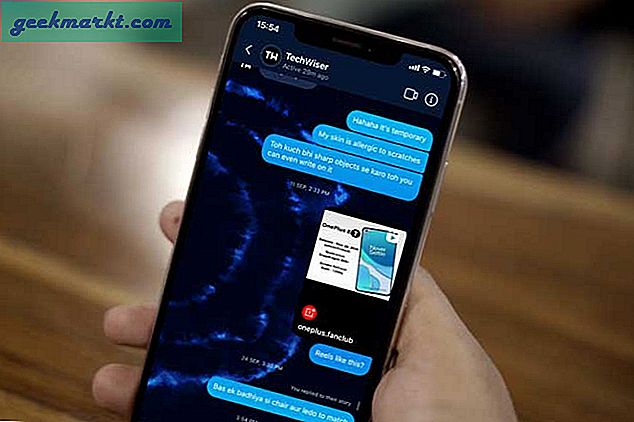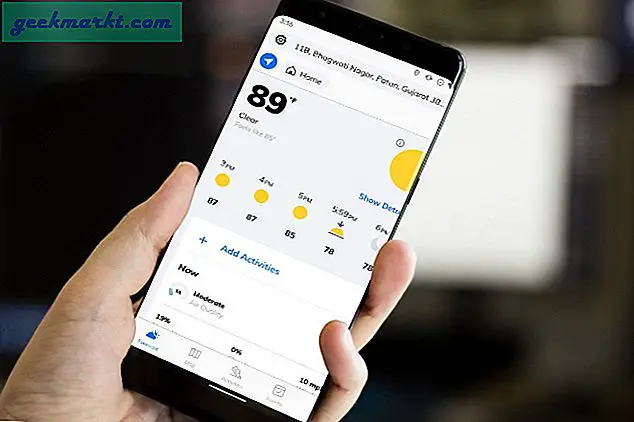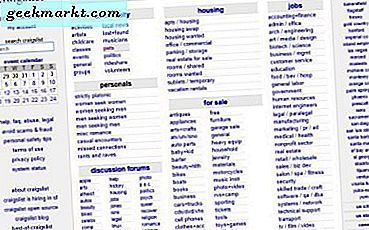Có những lúc bạn muốn trích xuất văn bản từ hình ảnh. Ví dụ -
- Bạn đã tìm thấy mộthình ảnh với một câu trích dẫnvà bạn muốn nhanh chóng sao chép báo giá
- Bạn muốn trích xuất số điện thoại di động hoặc email tạo thành danh thiếp
- Bạn muốn chỉnh sửa tài liệu nhưng không viết lại từ đầu
- Bạn muốn trích xuất văn bản từ tệp PDF được bảo vệ chống ghi
- Bạn muốn tra cứu văn bản từ một tập sách nhỏ
Việc trích xuất văn bản từ hình ảnh được thực hiện bằng phần mềm OCR (viết tắt của bộ nhận dạng ký tự quang học). Chương trình lấy một tệp hình ảnh (như jpg) làm đầu vào và trả về văn bản (có trong đó) làm đầu ra.
Mặc dù không thiếu các ứng dụng OCR cho các cửa sổ và Android điện thoại thông minh và thậm chí là một tiện ích mở rộng chrome. Tuy nhiên, nếu bạn đang tìm kiếm thứ gì đó nhanh chóng, miễn phí, hoạt động trên mọi thiết bị và tất nhiên, có độ chính xác cao, thì không cần tìm đâu xa hơn - Google Keeps.
Nếu bạn chưa biết, Google Keep có trình đọc OCR tích hợp và nó khá tốt. Nhưng thật không may, không nhiều người nhận thức được điều này. Mặc dù, nó tốt hơn tất cả các đối thủ cạnh tranh của nó.
Trong khi tìm kiếm trình đọc OCR tốt, tôi đã thử tất cả các tùy chọn phổ biến như - ứng dụng CamScanner, Evernote, Text Fairy Android, Onenote, OnlineOCR, Project Naptha Chrome extension, v.v. Tuy nhiên, thật ngạc nhiên, tôi đã nhận được kết quả tốt nhất từ Google Keep.
Điều này thật buồn cười, không chỉ vì ứng dụng miễn phí đang hoạt động tốt hơn ứng dụng trả phí mà còn vì tính năng OCR trong Google Keep chỉ là một sản phẩm phụ. Tuy nhiên, để sử dụng Google Keep để trích xuất văn bản ra khỏi hình ảnh, bạn cần truy cập Internet vì quá trình xử lý hình ảnh được thực hiện trên máy chủ của Google. Vì vậy, hãy xem cách thực hiện.
Trích xuất văn bản từ hình ảnh
Đối với máy tính
Nếu hình ảnh trên máy tính của bạn, hãy mở phiên bản web của Google Keep. Tải lên hình ảnh của bạn dưới dạng ghi chú, nhấp vào ba dấu chấm dọc bên dưới hình ảnh của bạn và chọn lấy văn bản hình ảnhLựa chọn. Và trong vòng vài giây, nó sẽ tự động điền văn bản vào nội dung của ghi chú hiện tại.
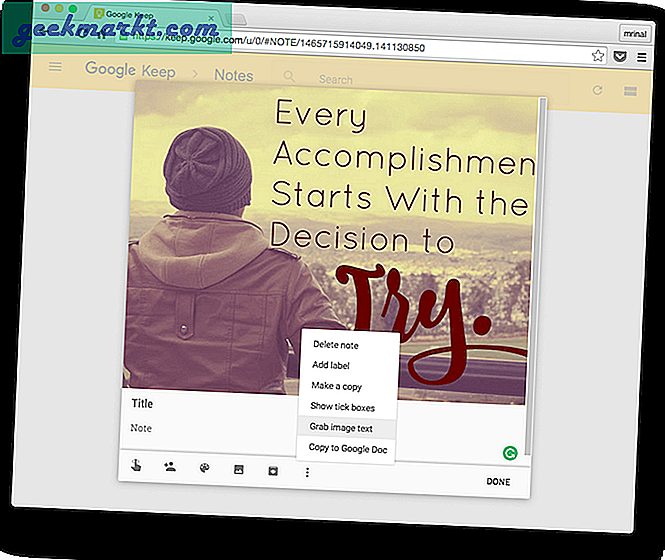
Cho điện thoại thông minh
Cài đặt ứng dụng Google Keep từ Google Play hoặc App store nếu ứng dụng đó chưa có. Tiếp theo, mở ứng dụng và tạo ghi chú mới bằng cách nhấn vào nút camera. Bây giờ, bạn có hai tùy chọn, bạn có thể chụp ảnh tài liệu hoặc chọn ảnh từ bộ nhớ thiết bị của mình.
Chọn bất kỳ một trong số đó và sau khi hình ảnh được tải lên, hãy nhấn vào ba chấm dọc và nhấn vào lấy văn bản hình ảnh Lựa chọn. Và bạn nhé, màn hình sẽ tải trong vài giây và văn bản của hình ảnh sẽ xuất hiện một cách kỳ diệu trong phần nội dung của ghi chú.
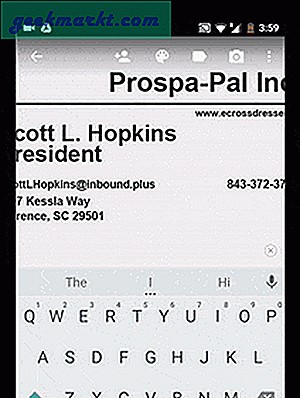
Sau khi thử nghiệm nhiều trình đọc OCR phổ biến, tôi thấy Google keep cho kết quả tốt nhất. Ngoài ra, nó miễn phí và có sẵn cho cả máy tính để bàn và điện thoại thông minh. Vì vậy, hãy tiếp tục và bắt đầu sử dụng nó, không chỉ cho OCR của nó, mà còn vì tính năng ghi chú của nó rất đáng chú ý.
Cũng đọc: Ứng dụng OCR tốt nhất cho iPhone để quét hình ảnh thành văn bản